ഉള്ളടക്ക പട്ടിക
നിങ്ങൾ Adobe Illustrator-ൽ ഒരു ഫയൽ സംരക്ഷിച്ച് മറ്റൊരാൾക്ക് അയയ്ക്കുമ്പോൾ, അത് തുറക്കുന്ന വ്യക്തിക്ക് നിങ്ങളുടെ യഥാർത്ഥ ഫയലിൽ ഉപയോഗിക്കുന്ന ഘടകങ്ങൾ ഉണ്ടാകില്ല. ഇവിടെയുള്ള ഘടകങ്ങളിൽ ഫോണ്ടുകൾ, ഇമേജുകൾ (ഉൾച്ചേർക്കാത്തവ), ലിങ്കുകൾ മുതലായവ ഉൾപ്പെടുന്നു.
നിങ്ങൾ എഡിറ്റ് ചെയ്യാവുന്ന ഒരു AI ഫയൽ ആർക്കെങ്കിലും അല്ലെങ്കിൽ ഒരു പ്രിന്റ് ഷോപ്പിന് അയയ്ക്കുമ്പോൾ, അവർ ഫയൽ തുറക്കുമ്പോൾ, ഡോക്യുമെന്റ് നിങ്ങൾ ഉൾച്ചേർക്കാത്ത ഫോണ്ടുകൾ, ലിങ്കുകൾ അല്ലെങ്കിൽ ചിത്രങ്ങൾ കാണിക്കുന്നു.
നിങ്ങൾ അവർക്ക് ഫോണ്ടുകളും ചിത്രങ്ങളും വെവ്വേറെ ഫയലുകളിൽ അയക്കാം, എന്നാൽ നിങ്ങൾക്ക് അവ ഒന്നായി പാക്കേജ് ചെയ്യാൻ കഴിയുമ്പോൾ എന്തുകൊണ്ട് അത് എളുപ്പമാക്കിക്കൂടാ? ഇപ്പോഴാണ് പാക്കേജ് ഫയൽ ഫീച്ചർ ഉപയോഗപ്രദമാകുന്നത്.
ഈ ട്യൂട്ടോറിയലിൽ, Adobe Illustrator-ൽ പങ്കിടുന്നതിനായി ഒരു ഫയൽ എങ്ങനെ പാക്കേജുചെയ്യാമെന്ന് ഞാൻ നിങ്ങളെ കാണിക്കാൻ പോകുന്നു.
ഉള്ളടക്കപ്പട്ടിക [കാണിക്കുക]
- Adobe Illustrator-ലെ ഒരു പാക്കേജ് ഫയൽ എന്താണ്
- Adobe Illustrator-ൽ ഒരു ഫയൽ എങ്ങനെ പാക്കേജ് ചെയ്യാം
- എന്ത് Adobe Illustrator-ൽ പാക്കേജ് ഫയലുകൾ പ്രവർത്തിക്കാത്തപ്പോൾ ചെയ്യേണ്ടത്
- Wrapping Up
Adobe Illustrator-ലെ ഒരു പാക്കേജ് ഫയൽ എന്താണ്
അതിനാൽ നിങ്ങൾ ഒരു Adobe പാക്കേജ് ചെയ്യുമ്പോൾ എന്ത് സംഭവിക്കും ഇല്ലസ്ട്രേറ്റർ ഫയൽ? ഇത് ഒരു ഫയൽ സേവ് ചെയ്യുന്നതിന് തുല്യമല്ലേ?
രണ്ടിനും ഇല്ല എന്നാണ് ഉത്തരം.
നിങ്ങൾ ഉൾച്ചേർത്ത ചിത്രങ്ങളും ഔട്ട്ലൈൻ ചെയ്ത വാചകവും ഉള്ള ഒരു ഫയൽ മറ്റൊരാളുമായി പങ്കിടുമ്പോൾ, അവർക്ക് ചിത്രങ്ങൾ കാണാനും ഫയൽ എഡിറ്റ് ചെയ്യാനും കഴിയും എന്നത് ശരിയാണ്, എന്നാൽ ഈ സാഹചര്യത്തിൽ, അവർക്ക് ഫോണ്ട് മാറ്റാൻ കഴിയില്ല കാരണം അതിന്റെ രൂപരേഖയുണ്ട്.
നിങ്ങൾക്ക് ഒരു ഫയൽ പങ്കിടാനും മറ്റാരെയെങ്കിലും അനുവദിക്കാനും താൽപ്പര്യമുണ്ടെങ്കിൽനിങ്ങളുടെ ഡോക്യുമെന്റിൽ ഇമേജുകൾ ഉൾപ്പെടുത്താതെ ഫോണ്ട് മാറ്റുക അല്ലെങ്കിൽ ഫയൽ വലുപ്പം കുറയ്ക്കുക, പങ്കിടുന്നതിന് ഫയൽ പാക്കേജ് ചെയ്യുക എന്നതാണ് പരിഹാരം.
Adobe Illustrator-ൽ നിങ്ങൾ ഒരു ഫയൽ പാക്കേജ് ചെയ്യുമ്പോൾ, .ai ഫയലിനൊപ്പം ഡോക്യുമെന്റിൽ നിങ്ങൾ ഉപയോഗിക്കുന്ന ഘടകങ്ങളുടെ എല്ലാ ലിങ്കുകളും ഫോണ്ടുകളും അതിൽ ഉൾപ്പെടുന്നു.
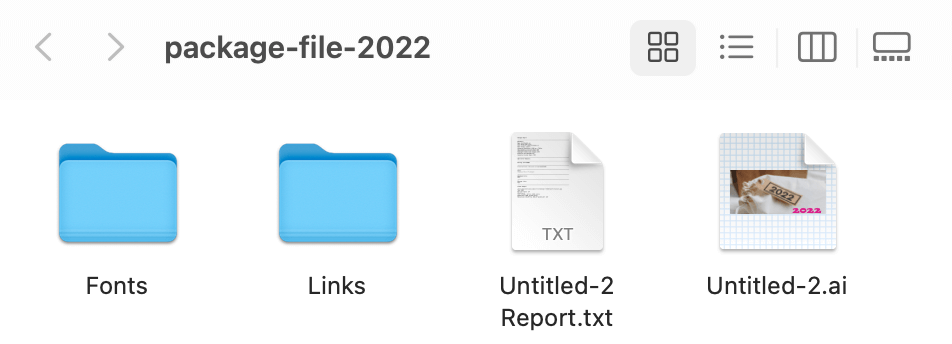
നിങ്ങൾ ഫോണ്ടുകൾ ഫോൾഡർ നൽകിയാൽ, ഡോക്യുമെന്റിൽ ഉപയോഗിച്ചിരിക്കുന്ന ഫോണ്ട് നിങ്ങൾ കണ്ടെത്തും, ലിങ്ക് ഫോൾഡറിൽ നിന്ന്, ഡോക്യുമെന്റിൽ ഉപയോഗിച്ചിരിക്കുന്ന ചിത്രങ്ങൾ നിങ്ങൾക്ക് കാണാനാകും. ഈ സാഹചര്യത്തിൽ, നിങ്ങളുടെ .AI ഫയൽ എഡിറ്റ് ചെയ്യുന്ന ഒരാൾക്ക് ഫോണ്ടുകളോ ചിത്രങ്ങളോ പ്രത്യേകം അയയ്ക്കേണ്ടതില്ല.
Adobe Illustrator-ൽ ഒരു ഫയൽ എങ്ങനെ പാക്കേജ് ചെയ്യാം
രണ്ട് ലളിതമായി ഇവിടെയുണ്ട്. പങ്കിടുന്നതിനായി Adobe Illustrator-ൽ ഒരു ഫയൽ പാക്കേജ് ചെയ്യുന്നതിനുള്ള ഘട്ടങ്ങൾ.
ശ്രദ്ധിക്കുക: ഈ ട്യൂട്ടോറിയലിൽ നിന്നുള്ള എല്ലാ സ്ക്രീൻഷോട്ടുകളും Adobe Illustrator CC 2022 Mac പതിപ്പിൽ നിന്ന് എടുത്തതാണ്. വിൻഡോസ് അല്ലെങ്കിൽ മറ്റ് പതിപ്പുകൾ വ്യത്യസ്തമായി കാണാനാകും. കീബോർഡ് കുറുക്കുവഴികളും Mac-ൽ നിന്നുള്ളതാണ്. വിൻഡോസ് ഉപയോക്താക്കൾ കമാൻഡ് കീ Ctrl , എന്നിങ്ങനെ മാറ്റണം Alt എന്നതിലേക്കുള്ള ഓപ്ഷൻ കീ.
ഘട്ടം 1: കീബോർഡ് കുറുക്കുവഴി കമാൻഡ് + S ഉപയോഗിച്ച് നിങ്ങൾക്ക് പാക്കേജ് ചെയ്യേണ്ട ഫയൽ സംരക്ഷിക്കുക, അല്ലെങ്കിൽ ഓവർഹെഡിലേക്ക് പോകുക മെനു ഫയൽ > ഇതായി സംരക്ഷിക്കുക . നിങ്ങൾ നിലവിലുള്ള ഒരു ഫയൽ പാക്കേജ് ചെയ്യുകയാണെങ്കിൽ, നിങ്ങളുടെ ഫയൽ ഇതിനകം സംരക്ഷിച്ചിരിക്കുന്നതിനാൽ നിങ്ങൾക്ക് ഈ ഘട്ടം ഒഴിവാക്കാം.
ഘട്ടം 2: ഓവർഹെഡ് മെനുവിലേക്ക് മടങ്ങുക ഫയൽ > പാക്കേജ് അല്ലെങ്കിൽ കീബോർഡ് കുറുക്കുവഴി ഉപയോഗിക്കുക Shift + കമാൻഡ് + ഓപ്ഷൻ + P .

നിങ്ങളുടെ കമ്പ്യൂട്ടറിൽ പാക്കേജ് ഫയൽ എവിടെ സംരക്ഷിക്കണമെന്ന് തിരഞ്ഞെടുക്കുക, ഫയലിന് പേര് നൽകുക, ചുവടെയുള്ള എല്ലാ ഓപ്ഷനുകളും പരിശോധിക്കുക (അല്ലെങ്കിൽ റിപ്പോർട്ട് സൃഷ്ടിക്കുക ഓപ്ഷൻ ഒഴിവാക്കുക), തുടർന്ന് പാക്കേജ് ക്ലിക്കുചെയ്യുക.

പകർപ്പവകാശത്തെക്കുറിച്ചുള്ള മുന്നറിയിപ്പ് സന്ദേശം നിങ്ങൾക്ക് ലഭിക്കും. ഇത് വായിക്കുക, നിങ്ങൾ നിബന്ധനകൾ അംഗീകരിക്കുകയാണെങ്കിൽ, ശരി ക്ലിക്ക് ചെയ്യുക.

അപ്പോൾ മറ്റൊരു പോപ്പ്അപ്പ് വിൻഡോ കാണിക്കും, നിങ്ങൾ പാക്കേജ് ഫയലിനുള്ളിൽ എന്താണെന്ന് കാണുന്നതിന് പാക്കേജ് കാണിക്കുക ക്ലിക്ക് ചെയ്യുക.
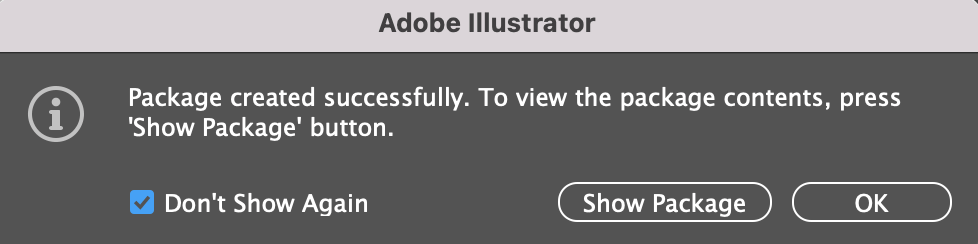
Adobe Illustrator-ൽ പാക്കേജ് ഫയലുകൾ പ്രവർത്തിക്കാത്തപ്പോൾ എന്തുചെയ്യണം
നിങ്ങൾ പാക്കേജ് ചെയ്യാൻ ശ്രമിക്കുന്ന ഫയൽ ആദ്യം സേവ് ചെയ്യണം, അല്ലാത്തപക്ഷം, പാക്കേജ് നരച്ചതായി നിങ്ങൾ കാണും.
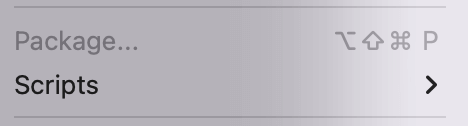
അല്ലെങ്കിൽ നിങ്ങൾ പാക്കേജ് കീബോർഡ് കുറുക്കുവഴി ഉപയോഗിക്കാൻ ശ്രമിക്കുമ്പോൾ ഇതുപോലുള്ള ഒരു സന്ദേശം നിങ്ങൾ കണ്ടേക്കാം.

അതിനാൽ നിങ്ങൾ ഇതുവരെ സംരക്ഷിച്ചിട്ടില്ലാത്ത ഒരു പുതിയ പ്രമാണമാണ് പാക്ക് ചെയ്യുന്നതെങ്കിൽ, മുന്നോട്ട് പോയി ആദ്യം നിങ്ങളുടെ ഫയൽ സംരക്ഷിക്കുക. അപ്പോൾ നിങ്ങൾ പാക്കേജ് ഓപ്ഷൻ ലഭ്യമാണ് കാണും.
പൊതിയുന്നു
Adobe Illustrator-ൽ ഒരു ഫയൽ പാക്കേജുചെയ്യുന്നത്, പ്രമാണത്തിനുള്ളിൽ ഉപയോഗിക്കുന്ന ലിങ്കുകൾക്കും ഫോണ്ടുകൾക്കുമൊപ്പം എഡിറ്റ് ചെയ്യാവുന്ന .ai ഫയൽ പങ്കിടാൻ നിങ്ങളെ അനുവദിക്കുന്നു. ഡോക്യുമെന്റ് പാക്കേജ് ചെയ്യുന്നതിന് മുമ്പ് അത് സംരക്ഷിക്കേണ്ടതുണ്ടെന്ന് ഓർമ്മിക്കുക.

